Specialiųjų simbolių įterpimas į Word 2010
Kartais gali prireikti įterpti neįprastą simbolį į Word 2010 dokumentą. Perskaitykite, kaip lengvai tai padaryti su mūsų patarimais ir simbolių sąrašu.
Viena iš dažniausiai pasitaikančių problemų, susijusių su duomenimis, kuriuos importuojate į „Excel“, yra tai, kad teksto etiketės nėra visiškai tinkamos. Pavyzdžiui, galite rasti miesto, valstijos ir pašto kodo informaciją, kuri yra adreso dalis, saugoma viename langelyje, o ne trijuose atskiruose langeliuose.
Arba tą pačią informaciją galite rasti trijuose atskiruose langeliuose, jei norite, kad duomenys būtų saugomi viename langelyje. Taip pat galite pastebėti, kad informacija, kurią norite išsaugoti kaip etiketes, yra saugoma kaip reikšmės ir atvirkščiai.
Kad galėtumėte greitai suprasti, ką tai reiškia, peržiūrėkite šiuos darbalapius. Gerai, tai netikri duomenys, žinoma. Tačiau pavyzdžiai rodo bendrą situaciją. Sąrašo informacijoje, kurią matote čia, naudojami bereikalingai ilgi produktų pavadinimai, kai kurie klientų pavadinimai iškraipomi, prie klientų vardų pridedant parduotuvių numerius, o tada visa miesto ir valstijos informacija pateikiama viename lauke. Juk.
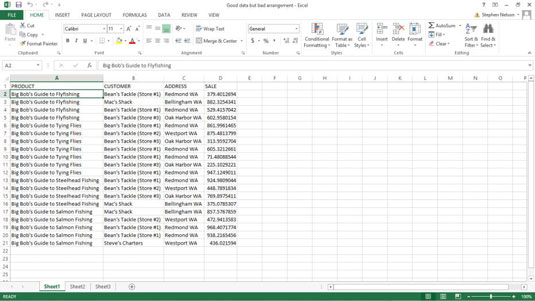
Patikrinkite, kaip ši informacija pertvarkyta, kad ją būtų lengviau rūšiuoti ir filtruoti. Pavyzdžiui, lauke PRODUCT2 sutrumpinamas produkto pavadinimas, pakeitus Big Bob's Guide į tik BBgt.
Parduotuvių pavadinimai iš esmės redaguojami iki pirmojo žodžio parduotuvės pavadinime – tai lengvas pakeitimas, leidžiantis matyti „Bean's Tackle“, „Mac's Shack“ ir „Steve's Charters“ pardavimus. ADRESAS informacija yra padalinta į du laukus: CITY ir STATE.
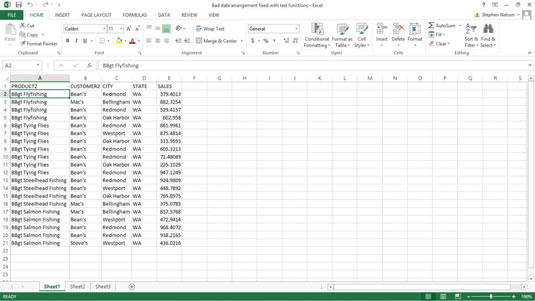
Štai dar vienas svarbus punktas: pertvarkymas leidžia sudėti duomenis kryžminėmis lentelėmis naudojant suvestinę lentelę (kažkas.
Visas šis redagavimas atliekamas naudojant teksto funkcijas.
Programoje „Excel“ yra dvi dešimtys teksto funkcijų, leidžiančių valdyti teksto eilutes taip, kad būtų galima lengvai pertvarkyti ir valdyti duomenis, kuriuos importuojate į „Excel“ darbaknygę.
Jei ką tik perskaitėte žodį funkcija ir laužote galvą, galbūt norėsite peržiūrėti priedo turinį.
Norėdami gauti teksto funkcijų aprašymus, spustelėkite rodyklės žemyn mygtuką, esančią šalia funkcijos „AutoSum“ skirtuke Pagrindinis ir išskleidžiamajame sąraše „Excel“ pasirinkite Daugiau funkcijų.
Kai „Excel“ rodomas dialogo langas „Įterpti funkciją“, lauke Arba pasirinkite kategoriją pasirinkite teksto įrašą, tada slinkite per teksto funkcijų, kurias „Excel“ rodo lauke Pasirinkti funkciją, sąrašą, kol pamatysite funkciją, kuriai turite klausimą. .
„Excel 2007“ arba „Excel 2010“ skirtuke „Pagrindinis“ pasirenkate Įterpti → Funkcija, kad būtų rodomas dialogo langas Įterpti funkciją.
Kartais gali prireikti įterpti neįprastą simbolį į Word 2010 dokumentą. Perskaitykite, kaip lengvai tai padaryti su mūsų patarimais ir simbolių sąrašu.
„Excel 2010“ naudoja septynias logines funkcijas – IR, FALSE, IF, IFERROR, NOT, OR ir TRUE. Sužinokite, kaip naudoti šias funkcijas efektyviai.
Sužinokite, kaip paslėpti ir atskleisti stulpelius bei eilutes programoje „Excel 2016“. Šis patarimas padės sutaupyti laiko ir organizuoti savo darbalapius.
Išsamus vadovas, kaip apskaičiuoti slankiuosius vidurkius „Excel“ programoje, skirtas duomenų analizei ir orų prognozėms.
Sužinokite, kaip efektyviai nukopijuoti formules Excel 2016 programoje naudojant automatinio pildymo funkciją, kad pagreitintumėte darbo eigą.
Galite pabrėžti pasirinktus langelius „Excel 2010“ darbalapyje pakeisdami užpildymo spalvą arba pritaikydami ląstelėms šabloną ar gradiento efektą.
Dirbdami su laiko kortelėmis ir planuodami programą „Excel“, dažnai pravartu lengvai nustatyti bet kokias datas, kurios patenka į savaitgalius. Šiame straipsnyje pateikiami žingsniai, kaip naudoti sąlyginį formatavimą.
Sužinokite, kaip sukurti diagramas „Word“, „Excel“ ir „PowerPoint“ programose „Office 365“. Daugiau informacijos rasite LuckyTemplates.com.
„Excel“ suvestinės lentelės leidžia kurti <strong>pasirinktinius skaičiavimus</strong>, įtraukiant daug pusiau standartinių skaičiavimų. Šiame straipsnyje pateiksiu detalius nurodymus, kaip efektyviai naudoti šią funkciją.
Nesvarbu, ar dievinate, ar nekenčiate Word gebėjimo išjuokti jūsų kalbos gebėjimus, jūs turite galutinį sprendimą. Yra daug nustatymų ir parinkčių, leidžiančių valdyti „Word“ rašybos ir gramatikos tikrinimo įrankius.





